
İçindekiler:
- Yazar John Day [email protected].
- Public 2024-01-30 13:18.
- Son düzenleme 2025-01-23 15:13.



Son zamanlarda oyun salonlarında DDR'ye çok alıştım ve evde Stepmania ile oynamak için kendime ait bir pad istedim.
Amazon'da ucuz bir mat satın aldıktan ve tamamen memnun kalmadıktan sonra, yerel OfferUp'ımda bir Cobalt Flux DDR pedi buldum. Ancak, bir kontrol kutusu ile gelmedi ve daha önce hiç kullanmadığım bir konektörü vardı. Biraz araştırmadan sonra, bunun bir DSUB-15 konektörü olduğunu ve kontrol kutularının Tükendi olarak listelendiğini ve grubun artık iş yapmadığını keşfettim.
Birkaç gönderiyi araştırdıktan sonra bu foruma denk geldim. Buradaki tavsiyeden adaptörümü oluşturabildim, ancak işlemin çok fazla deliği olduğunu ve bazı yönlerin açıklanmadığını gördüm. Ben tüm bunları çözebilsem de, diğer insanlar bazı tahminlerde zorlanabilirler, bu yüzden adaptörün nasıl yapılacağına dair bu öğreticiyi hazırladım.
Not: Bu, gerçek bir DDR pedinin nasıl yapılacağına dair bir eğitim değil, bunun yerine bir DSUB15 - USB adaptörü için bir eğitimdir.
Gereçler
- D-SUB DB15 Erkek 15 Pinli Jak Bağlantı Noktasından Terminal Koparma Kartı Konnektörüne ~ 11 $
- Sıfır Gecikmeli Arcade USB Kodlayıcı ~ $10
- Tel kesiciler ~ 7 $
- Küçük tornavidalar (en azından düz başlı, ~2 mm veya daha az)
- Makas
Toplam maliyet: 28 $
Yeniden kullanılamayan parçaların toplam maliyeti: 21 $
Adım 1: Kablolarınızı Kesin



Uyarı: Tüm kablolarınızı kesmeden önce, bunu ilk seferde 2-4 kablo ile deneyin. Daha yavaş olacak ancak kablolarınızı değiştirmeniz riskini azaltacaktır.
Arcade stick kitiyle birlikte gelen mavi ve beyaz teller DSUB15 konektörüyle kullanılabilir, ancak önce bunları hazırlamamız gerekecek.
- Makas çiftlerinizi kullanarak, bir çift mavi ve beyaz kablodan metal konektörleri kesin.
- Tellerin uçlarını çıkarmak için bir çift tel kesiciyi kullanın. Sarf malzemelerine bağlı tel kesicilerde.8 ayarını kullanıyorum. Yaklaşık bir tırnağım uzunluğundaki kabuğu çıkarırım
-
Hangi telin toprak olduğunu belirleyin
- Alt, uzun beyaz plastik konektör sırası üzerindeki arcade stick PCB'deki yuvalardan herhangi birine bir çift kablo takın.
- Hangi telin topraklandığını belirlemek için PCB'nin arkasına bakın. Bu genellikle alt sıraya lehimlenen tel olacaktır. Topraklanmış tüm hatlar arasında çalışan bağlantıları görebileceksiniz. Bu, ekteki resimlerde de gösterilmiştir. Benimle aynı ürünleri kullanıyorsanız, bu mavi teldir.
-
Kaç tane giriş pediniz olduğuna bağlı olarak, kablolarınızın geri kalanı için ilk iki adımı tekrarlayın.
- Standart (8 yönlü, 1 merkez) varsa, toplam 9 konektöre ihtiyacınız olacaktır.
- Standart + başlat ve seç'e sahipseniz, toplam 11 konektöre sahip olacaksınız.
- Topraklanmış kabloyu (benim durumumda mavi) makasınızla konektörlerinizin 1'i hariç hepsinden çıkarın. Hepsi aynı zemini paylaştığı için sadece bir tanesine ihtiyaç vardır.
2. Adım: Kablolarınızı Bağlayın


Arcade to USB Encoder'a bağlanın
Bu kısım çok kolay.
- Konnektörünüzü iki telli sol alttaki ilk yuvaya takın.
- Konnektörlerinizi bu kablonun yanına birer birer kablo ile takın.
DSUB15 kartına bağlanın
Bu kısım biraz daha zor olacak ama zor değil. İşte kobalt akışı için bağlantı noktalarının pin çıkışının bir dökümü. Ayrıca, size kolaylık sağlamak için aşağıda listelenmiştir.
- 1: Zemin
- 2: Yukarı
- 3: Aşağı
- 4 sol
- 5: Sağ
- 6: Yukarı Sol
- 7: Sağ Yukarı
- 8: Sol Aşağı
- 9: Sağ Aşağı
- 10: Merkez
- 11: Başlangıç
- 12: Seç
- Ara panosunda, tornavidanızla sola çevirerek bağlantı noktalarını sökün/açın.
-
Kabloları uygun bağlantı noktalarına yerleştirin. Kabloyu yerleştirdikten sonra her birini vidalayın ve sağlam olduğundan emin olmak için biraz çekin.
- Topraklama kablosu (benim için mavi), devre kartındaki 1 numaralı bağlantı noktasına gider.
- Bunu izleyen her tel sırayla gider. Soldan ikinci kabloyu kartta listelendiği gibi bağlantı noktası 2'ye yerleştirin. Soldan üçüncü kabloyu bağlantı noktası 3'e yerleştirin.
3. Adım: Kartınızı Bağlayın ve Test Edin

Bir sonraki kısım oldukça kolay. Konektörü Cobalt Flux kartınıza takın ve Arcade to USB Encoder'ı PC'nize takın.
Test etmek için kullanacağım uygulamayı kullandım - Stepmania.
- Seçenekler -> Config Key/Joy Mappings'e gidin
- Haritalamak istediğiniz düğmelere gitmek için klavye yön tuşlarınızı kullanın ve enter düğmesine basın
- Pedinizdeki tuşların her birine dokunun ve hepsinin çalıştığını ve farklı eşlemelere sahip olduğunu onaylayın (örn. Joy1_B1, Joy1_B4, Joy1_B6)
4. Adım: Sorun Giderme
Bu öğretici oldukça basittir, ancak işler güneye giderse yardımcı olabilecek bazı şeyler burada.
- Oyun salonunuzu USB kodlayıcıya test etmek için kabloları belirtildiği şekilde takın ancak DSUB15 kartına takmayın. Stepmania yapılandırma menüsünü açın. Daha önce belirtildiği gibi bir anahtarı eşlemeye gidin, bunun yerine beyaz ve mavi kablolara dokunun. Stepmania'da bir haritalama görüyorsanız, iyisiniz. Bunu her kablo için yapın. Topraklama kabloları kesilmiş diğer kablolar için bunları ilk topraklama kablosuna bağlamanız yeterlidir.
- Her biri için aynı eşlemeyi alıyorsanız, muhtemelen gerekçeleriniz ve girişleriniz tersine çevrilir. Girişte söylediğim gibi, tüm kablolarınızı gerçek kesmeden önce lütfen 4 tuşla küçük başlayın, böylece yedek satın almak zorunda kalmazsınız.
Adım 5: Krediler
Öğrendiğim orijinal talimatlar
Kobalt Akı Pinouts
Önerilen:
O-mat Basınç Pedleri: 6 Adım
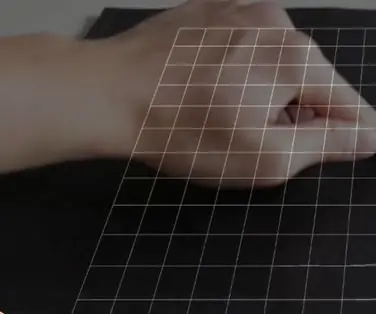
O-mat Basınç Pedleri: İlginç ve yapımı kolay
Yedek Kulaklık Kulak Pedleri: 7 Adım

Yedek Kulaklık Kulak Yastıkları: Kulak yastıklarınızı değiştirmek, eski bir kulaklığa yeni bir soluk getirebilir. Hepsinden iyisi, kulak pedinin iç kısmındaki eğlenceli bir desenle kendinize ait hale getirebilirsiniz. Bu kulaklığı yaklaşık 8 yıldır kullanıyorum ve suni deri dökülmeye başladı
LSDj (Game Boy) için DIY PS/2 Klavye Adaptörü: 7 Adım

LSDj (Game Boy) için DIY PS/2 Klavye Adaptörü: NOT: Bağlantı kablolarının tümü tasarım açısından farklılık gösterir. Bu öğreticinin kablonuz için geçerli olacağını garanti edemeyiz. Gerekli Parçalar: Gameboy & Gameboy Renkli Bağlantı Kablosu (Satış sonrası tercih edilir) DIN 6 / PS/2 dişi adaptör - http://www.digikey.com
Midi Orff Bass Bar Davul Pedleri: 5 Adım

Midi Orff Bass Bar Davul Pedleri: Bir midi davul yapmak ister misiniz? Bir transpoze Orff Bass Bar'a sahip olmak ister misiniz? Bu öğreticiyi takip edin ve kendinizinkini yapın! Değişiklik teşvik edilir… Bununla garipleşin
Arduino ile Davul Pedleri: 6 Adım

Arduino ile Davul Pedleri: Merhaba, Bu derste size Arduino kullanarak basit bir davul padi yapmayı göstereceğim. Çoğaltmak için tonlar kullandım Sonunda Linkin Park
